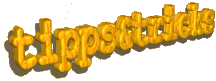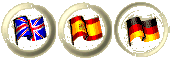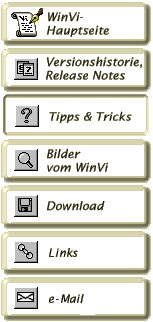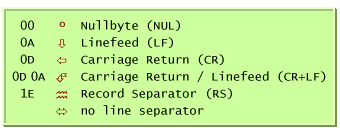|
|
|
- Neu ab Version 2.98beta: Konvertierungen zwischen den verschiedenen
Zeichencodierungen (z.B. ANSI-Codierung nach UTF-8) geht am
einfachsten über die Zwischenablage: einfach den mit
Strg+C den ganzen Text selektieren,
die Zeichencodierung mit der entsprechenden Toolbar-Taste umschalten
und mit Strg+V wieder einfügen.
- Speziell zum "Quelltext anzeigen" im Internet Explorer gibt es
die folgende Sonderbehandlung in der 32-Bit-Version von WinVi:
Ist der erste Buchstabe des Programm-Dateinamens von WinVi ein N
wie beispielsweise in NWINVI32.EXE,
so erfolgt die Argumentauswertung kompatibel zum Notepad.
Ein Dateiname mit Leerzeichen braucht dann nicht mehr in
doppelte Anführungszeichen gesetzt zu werden.
Als Folge können dann jedoch nicht mehrere Dateien
in der Befehlszeile angegeben werden.
Das Drucken wird dann mit /p als erstes
Argument (statt sonst mit -p)
eingeleitet. Natürlich kann man auch jeden anderen Dateinamen
verwenden, der mit N anfängt (beim Ersetzen von vorhandenen
Dateien aber unbedingt die alte Datei sichern!).
- Wenn im Explorer ein Doppelklick auf Dateien mit Leerstellen
im Namen nicht korrekt funktioniert, muß der Aufruf
des WinVi korrigiert werden. Hängen Sie an die Befehlszeile
die fünf Zeichen
<Leerstelle>"%1"
an, damit Dateinamen mit Anführungsstrichen an WinVi
übergeben werden.
Suchen Sie hierfür im Explorer unter "Ansicht" -> "Optionen..."
(oder "Ordneroptionen...") -> "Dateitypen" den verwendeten Dateityp
und klicken Sie auf "Bearbeiten..." und in dem dann erscheinenden
Dialog nochmal auf "Bearbeiten...".
- Bei Verwendung des ex-Befehls
:vi <Datei> statt
:e <Datei> wird
die angegebene Datei in einem neuen Fenster geöffnet
(Bis Version 2.67 hieß dieser Befehl
:ee <Datei>).
- Um nach einer Suche mit / oder
? (vi-Suchmethode) zu sehen,
welche Zeichenfolge durch das Suchmuster erkannt wurde, können Sie
einfach danach die Toolbar-Taste "Weitersuchen" anklicken.
Eine nicht leere Zeichenfolge an der aktuellen Position wird damit
erneut gefunden, wenn sie noch nicht selektiert ist.
- Beim Öffnen einer Datei wird ermittelt, ob sie eine
DOS-/Windows-Datei (mindestens ein CR/LF-Zeilenvorschub) oder
eine Textdatei für Unix oder Mac ist (kein CR/LF, entweder mehr
LF- oder CR-Zeilenenden). Nach den Einlesen wird dann
in der Statuszeile das Dateiattribut [Lf] oder [Cr] angezeigt.
Beim Einfügen von <Enter> wird immer der zum Dateityp passende Zeilenvorschub
erzeugt. Alle anderen Zeilenende-Zeichen werden mit einem
dunkelroten Sonderzeichen angezeigt (siehe nachfolgende Tabelle).
- Als Zeilenende werden folgende Bytes/Bytekombinationen erkannt
(rot = Darstellung in WinVi):
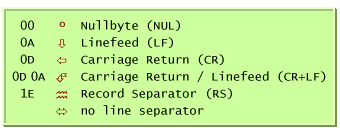
Der Doppelpfeil zeigt an, daß kein Zeilenende-Zeichen
vorhanden ist (z.Zt. nur am Dateiende).
Diese hier aufgeführten Zeichen werden in regulären Ausdrücken
nicht mit
/. oder
/[^x] gefunden.
- Beim Lesen oder Schreiben einer Datei erfolgt niemals
eine automatische Umwandlung zwischen den verschiedenen
Zeilenende-Zeichen.
- Zeilenvorschub-Zeichen können in Suchbefehlen mit
regulären Ausdrücken angegeben werden.
Beispiel: Der Befehl
:%s/\%0d\%0a/\%0a/
ist ideal zum Wechseln einer DOS-Textdatei in das Unix-Format.
- Um die Tasten Pfeil nach links, Pfeil nach rechts und
Rückwärtslöschen auch zeilenübergreifend
benutzen zu können, muß die Einstellung
"zeilenübergreifende Cursor-Bewegungen" aktiviert werden.
- Mehrere Änderungen können durch wiederholte Eingabe
von <Alt+Rück>
annulliert werden. Um die letzte zurückgenommene
Änderung wiederherzustellen, können Sie das vi-Kommando
<Esc> u (undo) verwenden.
Beachten Sie aber, daß nur das letzte
<Alt+Rück>
wiederhergestellt werden kann!
- Nach Öffnen einer anderen Datei kann man zur vorher editierten
Datei mit Strg+^ oder
Strg+6 zurückkehren.
- Man kann mit regulären Ausdrücken nicht nur nach
einzelnen Suchmustern sondern auch nach mehreren
gleichzeitig suchen.
Dazu müssen die verschiedenen Suchmuster im regulären
Ausdruck in \(...\) eingeklammert und durch
\| getrennt werden.
Beispiel: Die Eingabe von
/\(erst\|zweit\)er Zweig<Enter>
sucht das nächste Vorkommen von "erster Zweig" oder
"zweiter Zweig".
- Über die Zwischenablage können nun beliebige binäre
Daten (auch mit Nullbytes) zwischen mehreren WinVi-Anwendungen
kopiert werden.
- In der Kommandozeile (nach Eingabe von :) kann an fast jeder Stelle mit
der Tabulatortaste automatisch das gerade getippte Wort
vervollständigt werden. Stehen mehrere Möglichkeiten
zur Wahl, erscheint ein Menü, das eine Auswahl erlaubt.
Dies ist besonders beim Öffnen einer anderen Datei hilfreich.
- Der Dateiname im Fenstertitel und im Fenster-Untermenü
erscheint mit einem *, wenn im WinVi Änderungen erfolgten,
die aber noch nicht gespeichert worden sind.
Die Speichern-Taste in der Toolbar-Zeile erscheint grau, wenn keine
Änderungen erfolgten, die noch nicht in die aktuelle
Datei auf der Platte geschrieben worden sind.
Nach Rückgängigmachen erstmaliger Änderungen
wird wieder der vorher gültige Speicherungszustand dargestellt.
- Dateien können vom Explorer (oder Dateimanager) auf ein
WinVi-Fenster gezogen werden. Diese Datei wird dann zum Editieren
geöffnet. Bei mehreren Dateien gelangt man mit Eingabe von
:n<Enter> zur
nächsten Datei.
Gleichzeitiges Drücken der Umschalt-Taste
öffnet für jede fallengelassene Datei ein neues
WinVi-Fenster.
- Das Wort an der Schreibmarke kann mit * vorwärts oder mit # rückwärts gesucht werden.
- Der Inhalt des ersten Feldes der Statusanzeige kann über die
Zwischenablage weiterbearbeitet werden. Ein entsprechendes Menü
erscheint bei rechtem Mausklick auf dieses Feld (oder durch Eingabe
von <Strg+Umschalt+F10>).
|